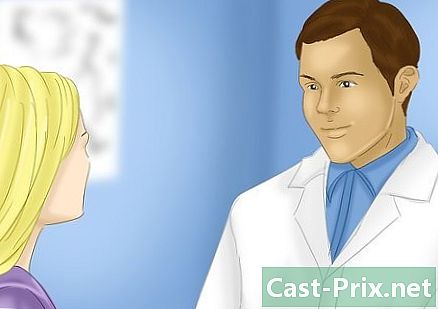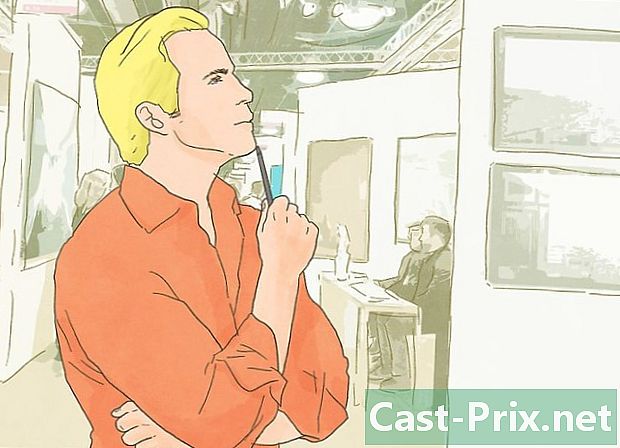Bir bilgisayar nasıl kilitlenir
Yazar:
Robert Simon
Yaratılış Tarihi:
17 Haziran 2021
Güncelleme Tarihi:
1 Temmuz 2024

İçerik
- aşamaları
- Yöntem 1 Bir bilgisayarı Windows'ta kilitleyin.
- Yöntem 2 Mac OS'de bir bilgisayarı kilitleme
Geçici olarak iş istasyonunuzdan uzakta olduğunuzda, bilgisayarınızı kilitlemek, çalışmanızı olası istenmeyen kullanıcılara karşı korumanın iyi bir yoludur. Bu kilidin etkin olması için, klavyenizi veya farenizi kullanarak bekleme modundan çıkmayı istediğinizde şifrenizi soracak şekilde ayarlandığından emin olmanız gerekir. Sadece bir klavye kısayolu uygulamanız gerekecektir. ⊞ Kazan+ (Windows'ta) veya Ctrl+⇧ Vardiya+güç (Mac'in altında) PC'nizi kilitlemek için. Bunun, sizden geçici olarak devamsızlık durumunda devam etmekte olan çalışmalarınızı korumak için geçici bir önlem olduğunu unutmayın.
aşamaları
Yöntem 1 Bir bilgisayarı Windows'ta kilitleyin.
-

Windows Ayarları penceresini açın. Tuşuna basın. ⊞ Kazan ve seç ayarlar.- Windows'un daha eski bir sürümünü kullanıyorsanız, simgesine dokunarak kontrol panelini açın. ⊞ Kazan ve seçeneği seçme Kontrol paneli. Görüntülenen seçenekler listesinde göremiyorsanız, Kontrol paneli Arama çubuğunda ve sonuçlarda ne zaman gösterileceğini seçin.
-

Düğmesine tıklayın Kullanıcı Hesapları. Bu düğme ayarlar sayfasının sağında bulunur. Kullanıcı hesapları için bir seçenek listesi göreceksiniz.- Windows'un eski sürümlerinde, Kullanıcı Hesapları kontrol panelinde.
- Windows 10 ve 8 altındaki kullanıcı hesaplarını kaydederken bir şifre oluşturulmuş olacak, ancak daha eski bir Windows sürümü kullanıyorsanız, doğrudan Bir kullanıcı hesabı düzenleyin sonra seçeneğe tıklayın Bir şifre oluştur Kullanılan hesap profilinin yanında.
-

seçmek Bağlantı seçenekleri. Pencerenin sol kenar çubuğunda bulunan bu bağlantı sizi yeni bir seçenekler sayfasına götürür. -

Bilgisayarınızdaki "uyandırma" seçeneğini seçin. Başlıklı açılır menüde Şifre iste Sayfanın en üstünde Uyanık çıktıda. -
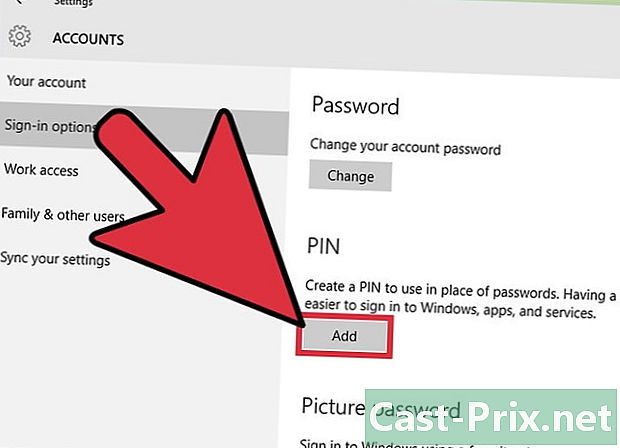
Kişisel bir kimlik numarası veya "PIN" oluşturun. Tıklayın eklemek kişisel kimlik numarasını oluşturma başlığı altında. Kullanıcı hesabınız için şifreyi girdikten sonra, seçtiğiniz kişisel bir kimlik numarası girmeniz ve onaylamanız gerekir.- Kişisel kimlik numarası sadece sayılardan oluşabilir.
- Bu kişisel kimlik numarası, bilgisayarınıza bağlanırken şifrenizi değiştirmek veya bekleme durumundan çıkmak için kullanılabilir.
-

Bilgisayarınızın ekranını kilitleyin. Tuşlara basın ⊞ Kazan+ cihazın ekranını kilitlemek için Kilidi açmak için kişisel kimlik numaranızı veya şifrenizi girmeniz gerekecektir.- Sistem ayarları sayfasına giderek otomatik ekran kilitlenme süresini ayarlayabileceksiniz veya sistem sonra Güç ve uyku. Aşağıdaki açılır menüden İzlenimi, ekranın ne kadar uyuyacağını seçin. Bu ayarı şebeke voltajı ile çalışan cihaz için, ayrıca bilgisayarınız taşınabilirse dahili bir batarya güç kaynağı için yapmanız gerekeceğini unutmayın.
- Bilgisayar uyku moduna girerse sistem de kilitlenir. Sistemin bekleme süresi, seçeceğiniz ayarlar sayfasına gidilerek değiştirilebilir. sistem sonra Güç ve uyku aşağıdaki açılır menüden Bekleme. Sistem bekleme süresini, otomatik ekran kilidindeki gibi seçin.
Yöntem 2 Mac OS'de bir bilgisayarı kilitleme
-

Başlıklı menüyü aç Sistem Tercihleri. Erişmek için menüyü açın elma Ekranın sol üst köşesinde Sistem Tercihleri.- Bu menüyü, başlangıç panelinden veya ekranınızın altındaki uygulamaların hızlı başlatma çubuğundan da açabilirsiniz.
- Bilgisayarınızda MacOS veya OSX’in yeni bir sürümü çalışıyorsa, cihaz ilk kez kullanıldığında bir şifre oluşturulmalıdır. Eski sistemlerin kullanıcıları, sistem tercihleri menüsünü açarak ve etiketli seçeneği seçerek bir şifre oluşturabileceklerdir. Kullanıcı Hesapları ve seçme Şifreyi değiştir kullanıcının hesabının yanında.
-

Tıklayın Güvenlik ve gizlilik. Bu bağlantı seçeneklerin en üstünde yer almaktadır. -

Etiketli longlet seçin genel. Sekmelerin tümü açık pencerenin üst kısmında listelenmiştir. -
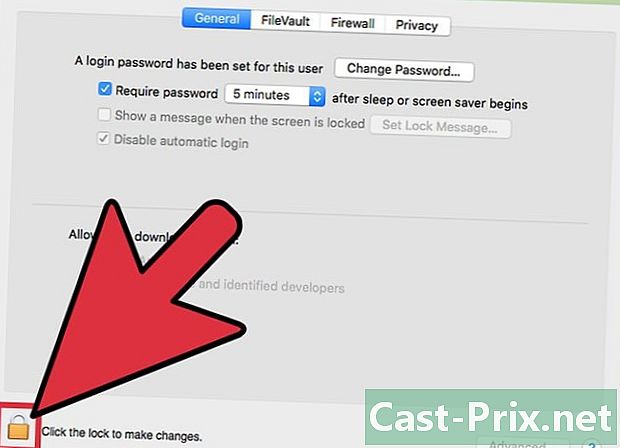
Adlandırılmış simgeye tıklayın kilitleme. Pencerenin sol alt kısmında bulunur. Bir diyalog sizden şifrenizi girmenizi isteyecektir. Parolanız sistem tarafından tanındıktan sonra ayarlarınızı değiştirmenize izin verilir. -

Sistem kilidi seçeneklerini değiştirin. Etiketli kutuyu işaretleyin Ekran koruyucu başladıktan sonra veya uyku zamanlayıcısından sonra bir şifre girin. Bu ayarın amacı, ekran kapatıldıktan veya ekran koruyucu belirdikten sonra kullanıcıyı şifresini girmeye zorlamaktır. -

seçmek hemen açılan menüde. Onay kutusunun yakınında bulunur ve ekran koruyucu kapatıldığında veya ekran koruyucu göründüğünde kullanıcının şifresini sorar.- Aynı açılır menüde, şifre girişinin görünme gecikmesini değiştirebileceksiniz. Parola istenmeden önce bahisten hızlı bir şekilde çıkabilmek istiyorsanız bu yararlı olabilir. Ancak, seçenek hemen Bilgisayarın ekranının "komutta" kilitlenmesini garanti eden tek kişi olacaktır.
-

seçmek Otomatik bağlantıyı devre dışı bırak. Bu seçenek yalnızca Mac OSX 10.9 veya daha önceki sistemler için geçerlidir. Otomatik giriş, bilgisayar başladıktan veya uyandıktan sonra kullanıcıların bir şifre girişini geçersiz kılmalarını sağlar. Bu özelliğin devre dışı bırakılması, sistem önyüklenirken veya uyandırma sorguları sırasında parola girmeye zorlar.- Bu özellik, yönetici erişim hesapları için Mac OSX 10.10 ve sonraki sistemlerden kaldırılmıştır.
- Kilit simgesini tıklatarak bu değişiklikleri sistem tarafından destekleyebilirsiniz, ancak sistem ayarlarında değişikliklerin otomatik olarak yapılması nedeniyle bu seçeneğin isteğe bağlı olduğunu unutmayın.
-

Tuşlara aynı anda basın Ctrl+⇧ Vardiya+güç. Bu, tamamen uyku moduna geçmeden bilgisayarınızı kilitler. Daha sonra şifrenizi açmaya çalıştığınız anda şifreniz sorulur.- Mac'inizde bir CD veya DVD sürücüsü varsa, kısayolu kullanarak aynı sonucu elde edersiniz. Ctrl+⇧ Vardiya+⏏ Çıkart.